El paso a paso cómo clonar discos o unidades sólidas de una manera muy sencilla. Sirve para todas las versiones de Windows.
Hoy te voy a mostrar cómo clonar un disco duro magnético a un SSD para no tener que reinstalar el sistema operativo.
Compramos una notebook, instalamos Windows, instalamos ese juego favorito y nos encontramos que tarda en cargar, tenemos bajos FPS o hasta por momentos, el sistema completo queda completamente trabado. ¿Qué es lo que mejor podemos hacer? Instalar una unidad en estado sólido o SSD.
En el artículo anterior vimos cómo instalar físicamente un SSD (M.2) en una notebook: Instalar SSD en laptop. Donde básicamente dejamos instaladas ambas unidades, el disco duro y el SSD. Una vez que terminamos de instalarlo viene la segunda etapa que es decidir si instalamos por completo el sistema operativo aprovechando esta nueva unidad o nos decidimos por clonar el disco para así no perder configuraciones, aplicaciones y juegos instalados.
Clonar un HDD a un SSD puede sonar complejo pero no lo es para nada, si sigues los pasos que vamos a ir haciendo juntos vas a ver cómo en cuestión de minutos ya tienes esta nueva unidad lista para funcionar.
Paso a paso Clonar discos
El equipo a usar
En la notebook Acer Nitro 5 ya tengo instalado un disco duro magnético (el que todos conocemos) y una unidad en estado sólido del tipo M.2 PCI-e. Tiene instalado Windows, distintas aplicaciones y juegos que, la verdad, no tengo ganas de volver a instalar. Entonces con la ayuda de la aplicación Macrium Reflect Free voy a clonar, copiar exacto lo que hay en este disco duro al SSD. Podés utilizar el programa que más te guste, en particular me hablaron muy bien de Macrium así que me decidí por ésta.
Primero voy a hacer el proceso de clonado y te voy a pedir que no te vayas porque luego, te voy a poner una al lado de la otra la prueba de velocidad para ver la diferencia de tiempo de carga de Windows entre el HDD y el SSD clonado.
Vas a tener los dos discos exactamente iguales. Luego, podrás retirar el viejo disco o sino podés dejar ambos y tener separado los archivos. Por ejemplo: sistema operativo y programas que necesiten velocidad en el SSD y archivos personales o resguardo en el disco sólido. Si te decides por dejar ambas unidades recordá elegir desde el BIOS cual va a ser el disco booteable sino te va a cargar la instalación de Windows mas lenta.
En el video de más arriba te dejo lado a lado el tiempo de carga de Windows (a la izquierda con el disco duro magnético y a la derecha con SSD).
Descarga
Descarga Macrium desde la web oficial:
Macrium Reflect Free: https://www.macrium.com/reflectfree
Enlaces opcionales a la versión GRATUITA:
- https://mega.nz/file/J7MFgKoa#u4nguDsqJ0U3pkikNFygEP6zEmNZwT0SIzB9ySwflz8
- https://macrium-reflect.informer.com/download/?ca1b265b
- https://www.bestbackupreviews.com/reviews/macrium-reflect-7-review-free-edition/
SSD M.2 KINGSTON 500GB EN AMAZON:
ES: https://amzn.to/3gMstIb | US: https://amzn.to/2SU4a1Y
¡Hazte miembro del canal para beneficios y contenido exclusivo! ⭐ Suscribirse.
¿Necesitas ayuda o asistencia técnica? Soporte 🛠️.

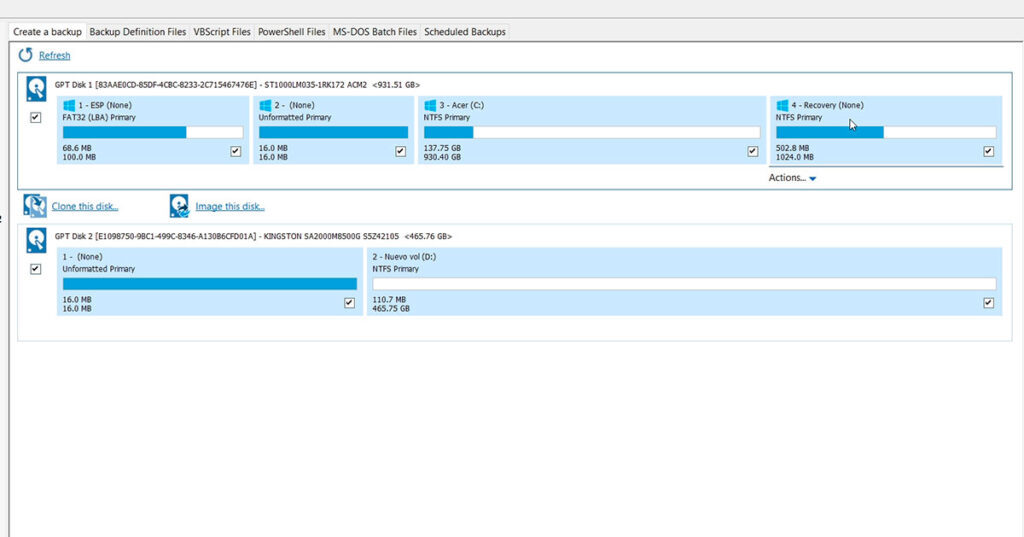



hola Cabra…. mi pregunta es si puedo hacer esta operatoria pero colocando el SSD en una gaveta usb 3.0 dado que mi notebook solo tiene una conexion sata y no tiene pci-express
ahhh… y gracias por tus videos….